So exportieren Sie Notizen auf dem Mac als PDF (09.09.25)
Apple Notes ist eine leistungsstronge Notizen-App, die das Erstellen von Notizen verbessert und beschleunigt. Die Notizen-App für Mac bietet eine Vielzahl von Funktionen und ist damit die beliebteste Notizen-App von Apple-Benutzern. Außerdem ist es auf Ihrem Mac und iOS-Geräten vorinstalliert, was es für Sie bequemer macht.
Mit der Notes App für Mac können Sie schnell zufällige Gedanken, Ideen, To-Do-Listen und Einkaufslisten notieren , unter anderen. Wenn Ihnen eine Idee in den Sinn kommt oder Sie an ein interessantes Thema denken, müssen Sie nur die Notizen-App öffnen und sie schnell aufschreiben, damit Sie später darauf zurückkommen können. Das Tolle an der Notes App ist, dass sie mit all Ihren Apple-Geräten synchronisiert werden kann, sodass Sie auf alles zugreifen können, was Sie auf Ihrem iPhone, iPad oder Mac notiert haben.
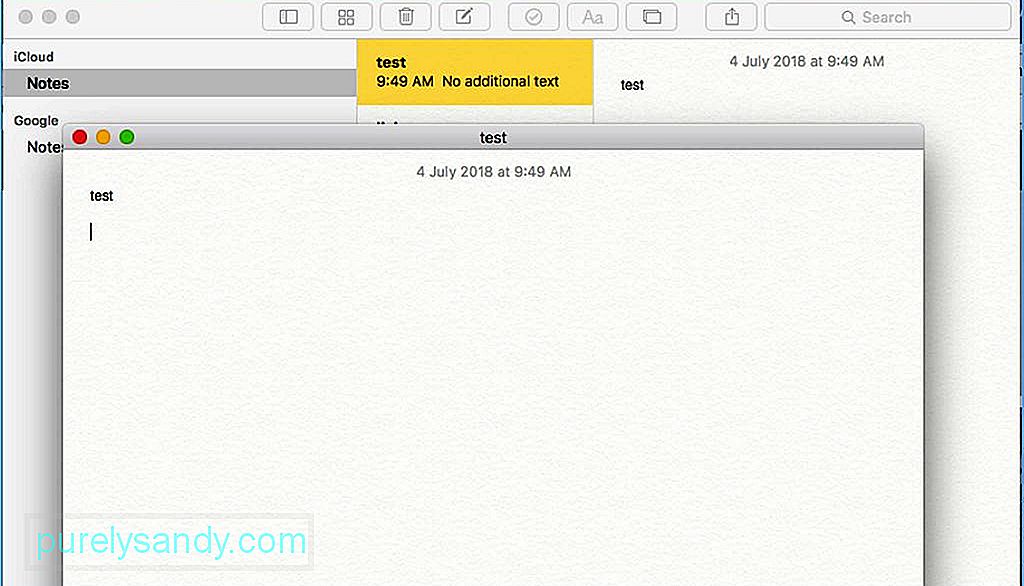
Mac Notes dient nicht nur zum Notieren von Ideen. Sie können Ihren Notizen auch Fotos, Videos, Karten, Wegbeschreibungen, Links, Skizzen und Website-Links hinzufügen. Sie können diese Notizen mit anderen Personen teilen, auch mit Personen außerhalb der Apple-Community, indem Sie sie als PDF-Datei exportieren. Dadurch wird auch der Inhalt Ihrer Notiz so beibehalten, wie er in der Notizen-App war. Die exportierte PDF-Datei kann gespeichert, geteilt, gespeichert oder an fast jeden gesendet werden. Dieser Artikel zeigt Ihnen Schritt für Schritt, wie Sie Ihre Notizen als PDF exportieren.
So exportieren Sie Mac-Notizen als PDFDas Speichern Ihrer Notizen als PDF-Datei ist ein sehr einfacher Vorgang. Befolgen Sie dazu diese Anweisungen.
- Öffnen Sie die Notes App für Mac. Sie sehen die Liste Ihrer Notizen auf der linken Seite des Fensters.
- Navigieren Sie zu der Notiz, die Sie als PDF exportieren möchten. Klicken Sie darauf, damit es zur aktiven Notiz wird und Sie den Inhalt der Notiz auf der rechten Seite des Fensters sehen können. Wenn Sie die Notiz in einem neuen Fenster öffnen möchten, doppelklicken Sie einfach darauf.
- Klicken Sie auf Datei und wählen Sie Als PDF exportieren.
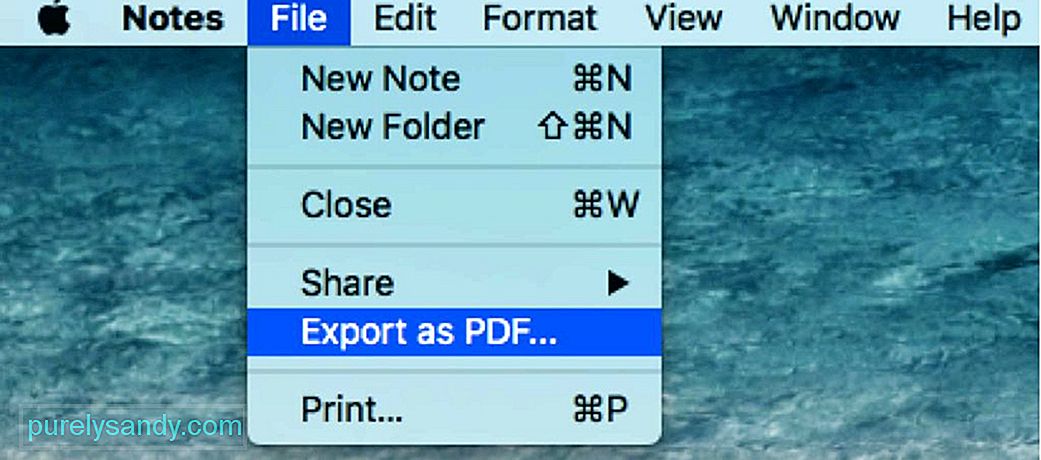
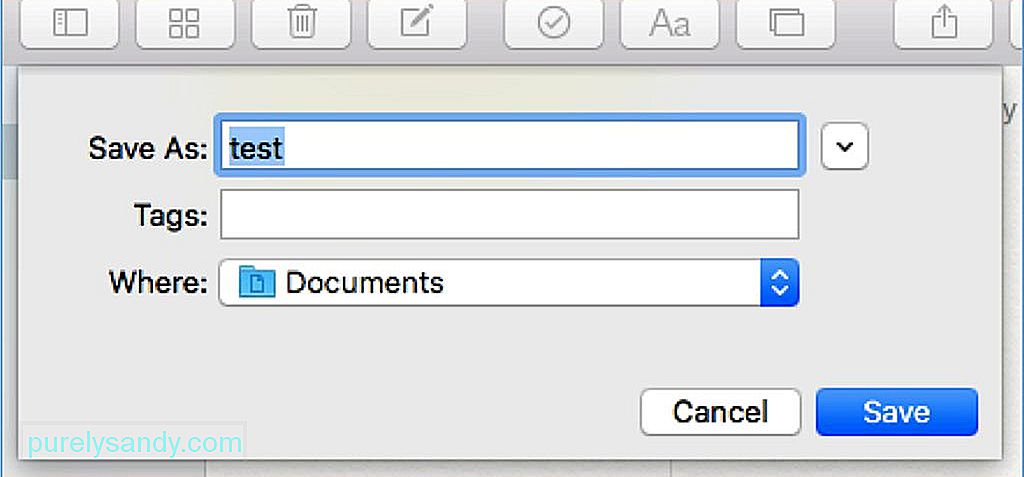
- Klicken Sie auf Speichern. < /ul>
Das war's! Ihre Notiz wurde als PDF-Datei gespeichert, und alle Formate oder Inhalte der Notiz bleiben unverändert im resultierenden PDF-Dokument erhalten. Sie können überprüfen, ob die Notiz ordnungsgemäß als PDF gespeichert wurde, indem Sie die Datei in Ihrem gespeicherten Ziel suchen. Sie können die Datei auch mit dem Finder suchen. Öffnen Sie die Datei mit Vorschau oder Ihrem PDF-Reader auf dem Mac.
So exportieren Sie Notizen in andere DateiformateObwohl die Notes-App für Mac sehr benutzerfreundlich und funktionsreich ist, fehlt es ihr in der Exportabteilung, da sie nur Notizen als PDF exportieren kann. Um Notizen als Text oder HTML zu exportieren, müssen Sie Apps von Drittanbietern installieren. Hier sind einige der besten Optionen für Sie.
Notizen-Exporter 
Mit dieser App von Writeapps können Sie Notizen als .txt exportieren. Es ist eine leichte App, die Sie schnell installieren und sofort verwenden können, ohne Konfigurationen einrichten oder einige Einstellungen anpassen zu müssen.
Wenn Sie Notes Exporter öffnen, werden alle Ihre gespeicherten Notizen in der Notes App gelesen. Anschließend wird jede dieser Notizen als .txt-Datei exportiert und in einem eigenen Ordner gespeichert. Das Beste an dieser App ist, dass sie kostenlos ist.
Note2Txt 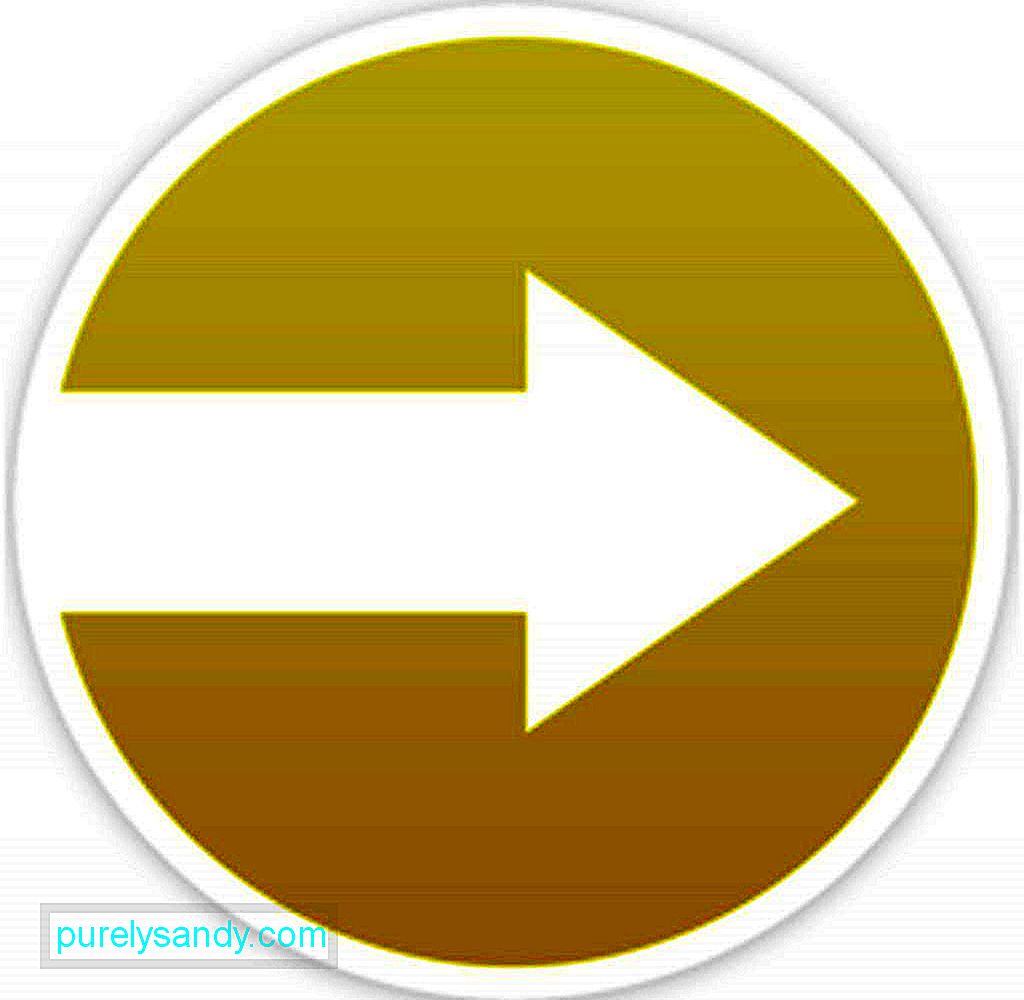
Dies ist eine kostenpflichtige App, mit der Sie Notizen als Text oder als HTML exportieren können. Gegen eine geringe Gebühr können Sie diese einfache App verwenden, um Ihre exportierten Dateien in einem separaten Ordner zu speichern, während alle Layouts und Inhalte Ihrer Notizen intakt bleiben.
Eine der einzigartigen Funktionen von Note2Txt ist das flexible Dateibenennungssystem. Sie können die Notizen benennen, indem Sie einfach die kleinen Etiketten in das Feld ziehen. Sie haben auch die Möglichkeit, den Ordnernamen, das Erstellungsdatum, das Änderungsdatum und die Notiznummer zu bearbeiten.
Exporter 
Das Exportieren von Notizen als Text wird mit Exporter zu einer einfachen Aufgabe. Diese kostenlose App ist einfach zu installieren und zu verwenden. Es wandelt Ihre Notizen in Text um und behält das Erstellungs- und Änderungsdatum jeder Notiz bei. Der Exporter ist eine zuverlässige und effiziente App, die das Exportieren von Notizen als Text vereinfacht.
Die Notizen-App für Mac macht Notizen und Teilen natürlicher und bequemer. Die integrierte Funktion zum Speichern als PDF ermöglicht es Ihnen, die Datei mit fast jedem zu teilen, unabhängig vom verwendeten Gerät. Wenn Sie Ihrer Notizen-App weitere Funktionen hinzufügen möchten, werden die oben aufgeführten Drittanbieter-Apps Ihren Notizen-Prozess sicherlich noch wertvoller machen.
Hier ist ein Tipp: Verbessern Sie die Leistung der Notes-App, indem Sie den RAM Ihres Mac mit einer App wie Outbyte MacRepair erhöhen. Es löscht Junk-Dateien und optimiert den Speicher Ihres Computers für schnellere und reibungslosere Prozesse.
YouTube-Video.: So exportieren Sie Notizen auf dem Mac als PDF
09, 2025

